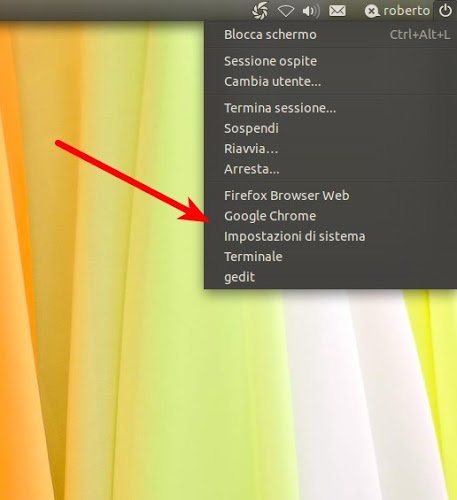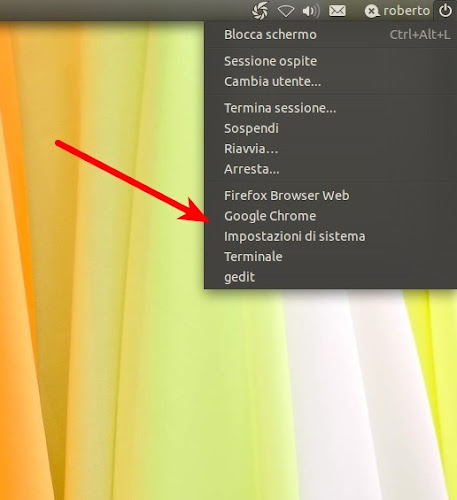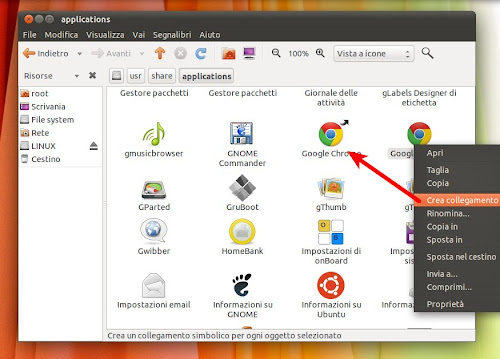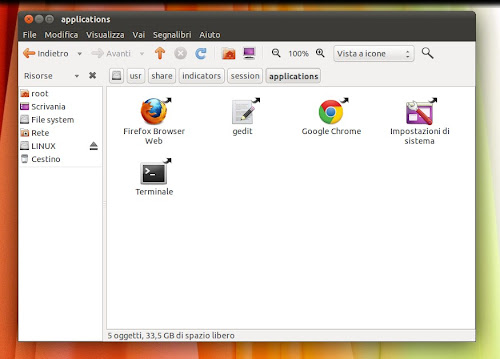Dalla versione 11.04 Natty, Canonical ha finalmente è stato ripristinato Ubuntu Control Center, applicazione attraverso la quale averemo una finestra con tutte le varie applicazioni per gestire al meglio la nostra Distribuzione. Non essendoci il menu per avviarlo basta andare nel Menu Sessioni / Spegnimento cioè l’ultima icona in alto a destra e cliccandoci sopra oltre ad esserci le varie funzioni Blocca Schermo, cambiare utente, riavviare o spegnere il nostro pc troveremo le Impostazioni di Sistema.
Oggi vedremo come aggiungere le nostre applicazioni preferite al menu sessioni / spegnimento con estrema facilità.
Vediamo come fare.
avviamo il terminale e digitiamo
sudo nautilus
andiamo in usr -> share -> applications e troviamo l’icona del programma che vogliamo integrare nel menu sessioni e con il tasto destro del mouse clicchiamo su Crea Collegamento. Come potremo notare anche dall’immagine apparirà un’icona simile ma con una freccia in alto possiamo fare lo stesso procedimento con più applicazioni che vogliamo integrare nel menu sessioni.
Una volta creati tutti i collegamenti selezioniamoli tenendo premuto il tasto Ctrl e con il tasto destro clicchiamo su Taglia
ora rechiamoci in usr -> share -> indicators -> session -> applications e con il tasto destro del mouse diamo incolla per inserire i collegamenti precedentemente creati
Chiudiamo tutto e riavviamo la nostra Distribuzione.
Al riavvio avremo le nostre applicazioni preferire nel menu sessioni / spegnimento
Ringrazio massi per la segnalazione